In Excel können Sie Text zu Spalten verwenden(Text zu Spalten)Funktion zum Aufteilen des Inhalts einer Zelle in mehrere Zellen.
Sie können ein Trennzeichen (z. B. Leerzeichen, Komma oder Tabulator) angeben, das Text in Spalten verwendet, um den Inhalt von Zellen zu teilen.
Beispiele hierfür sind die Aufteilung von Vor- und Nachnamen oder Benutzernamen und Domänennamen in einer E-Mail-ID.
Wenn Sie jedoch einen Datensatz haben, bei dem das Trennzeichen ein Zeilenumbruch ist (in derselben Zelle), wird es schwierig, diese mehreren Zeilen in derselben Zelle in separate Zellen/Spalten aufzuteilen.
Sie könnten beispielsweise einen Datensatz wie den folgenden haben, bei dem Sie mehrere Zeilen (durch Zeilenumbrüche getrennt) in der Adresse in separate Zellen aufteilen müssen.
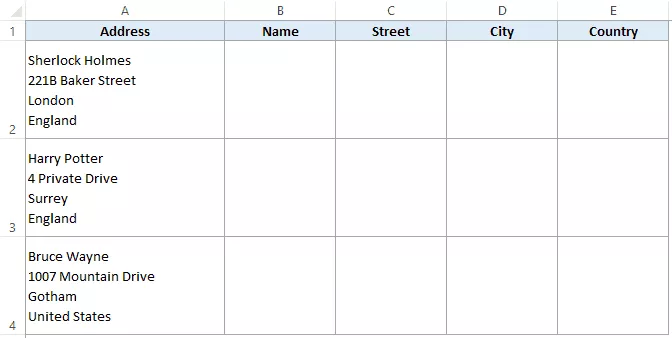
Auf diese Weise können Sie den Namen, die Straße, die Stadt und das Land in separate Zellen eingeben.
Das Ergebnis sieht also so aus:
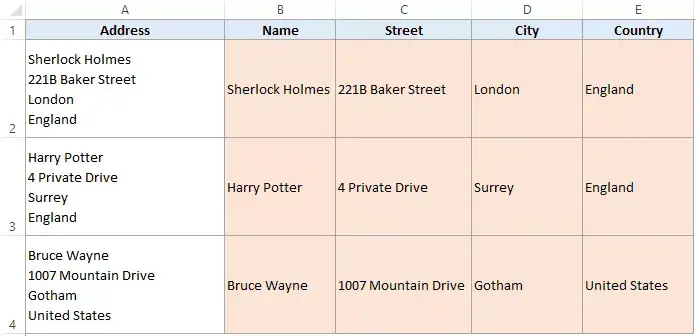
Um nun jeden Teil der Adresse zu trennen, können wir die Funktion Text in Spalten verwenden (mit einer leichten Modifikation).
Hinweis: Wenn Sie sich fragen, wie ich es geschafft habe, jedes Adresselement in eine neue Zeile in derselben Zelle einzufügen, können Sie dazu die Tastenkombination - ALT + Enter (es fügt eine neue Zeile ein) verwenden.Hier können Sie mehr darüber lesen.
Teilen Sie mehrere Zeilen in einer Zelle mit Text in Spalten
Hier sind die Schritte zum Aufteilen mehrerer Zeilen in einer einzelnen Zelle in separate Zellen:
Die obigen Schritte teilen den Inhalt der Zellen automatisch auf, basierend darauf, wo in jeder Zelle der Zeilenumbruch auftritt.
Beachten Sie, dass Sie die Zielzelle nicht angeben müssen, wenn Sie die Originaldaten nicht behalten möchten (aber es wird immer empfohlen).Es überschreibt einfach die vorhandenen Daten und gibt Ihnen das Ergebnis.
Wenn sich bereits Daten in der Zelle befinden, in der Sie ein Text-zu-Spalte-Ergebnis erhalten, zeigt Excel eine Eingabeaufforderung an, um Sie darüber zu informieren, dass Sie die vorhandenen Daten überschreiben.Sie können wählen, ob Sie überschreiben oder stornieren möchten
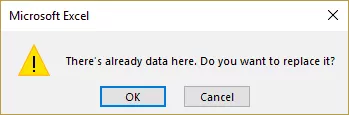
Wie funktioniert das?
Wenn Sie die Tastenkombination Strg + J verwenden, wird im Assistenten „Text in Spalten“ ein Zeilenumbruchzeichen als Trennzeichen zugewiesen.
Jetzt überprüft Text to Columns jede Zelle auf Zeilenumbrüche und verwendet sie, um den Inhalt in separate Zellen aufzuteilen.
Die folgenden Excel-Tutorials könnten Ihnen auch gefallen:
- So teilen Sie Zellen in Excel.
- So entfernen Sie Zeilenumbrüche in Excel
- So nummerieren Sie Zeilen in Excel





